Windows 11 Build 23424 (Dev) dodaje adaptacyjną kontrolę jasności treści, aktualizuje widżety i nie tylko
Firma Microsoft udostępniła nową wersję podglądu, Windows 11 Build 23424, uczestnikom programu Windows Insider korzystającym z kanału deweloperskiego. Wydanie zawiera trzykolumnowe widżety, adaptacyjną kontrolę jasności treści, opcję automatycznego instalowania aktualizacji podglądu oraz kilka poprawek.
Reklama
Przypominamy, że insiderzy, którzy wcześniej subskrybowali kanał Dev, zostali automatycznie przeniesieni na nowy kanał Canary. Jeśli ręcznie wybierzesz kanał deweloperski w ustawieniach niejawnego programu testów systemu Windows podczas pracy na kompilacji 25309 lub nowszej, nie otrzymasz kompilacji 23424. Numer wydania nowej kompilacji jest niższy niż aktualny. Jeśli chcesz przełączyć się z kanału Canary, będzie to wymagało przeprowadzenia czystej instalacji systemu Windows 11 przy użyciu obrazu ISO kanału deweloperskiego.
Co nowego w systemie Windows 11 kompilacja 23424
Trzykolumnowy panel widżetów
Microsoft rozpoczyna testowanie zaktualizowanego trzykolumnowego panelu widżetów (jeśli jest obsługiwany przez urządzenie) z wyraźnym oddzieleniem sekcji widżetów i kanałów informacyjnych. Umożliwi to użytkownikom szybki dostęp do treści z ich aplikacji i usług, a także da im możliwość zrobienia sobie przerwy od oglądania spersonalizowanych treści informacyjnych.

Ta zmiana nie jest jeszcze dostępna dla wszystkich Insiderów. Microsoft chce zebrać opinie od niewielkiej grupy użytkowników, zanim zmiana zostanie udostępniona wszystkim Insiderom.
Adaptacyjna kontrola jasności treści
Content Adaptive Brightness Control to unikalna technologia, która pomaga oszczędzać baterię, dynamicznie dostosowując jasność i kontrast ekranu. Działa wraz z innymi tradycyjnymi elementami sterującymi jasnością ekranu, takimi jak ręczne suwaki i automatyczna jasność, które dostosowują jasność ekranu w zależności od warunków oświetleniowych otoczenia. Jednak tym, co odróżnia funkcję Content Adaptive Brightness Control od tych, jest to, że dostosowuje jasność ekranu w oparciu o zawartość aktualnie wyświetlaną na ekranie. Na przykład, jeśli używasz jasnej aplikacji, takiej jak edytor tekstu, technologia może obniżyć jasność ekranu, aby zmniejszyć zużycie energii. Ogólnie rzecz biorąc, Content Adaptive Brightness Control to zaawansowana funkcja, która może pomóc wydłużyć żywotność baterii urządzenia bez uszczerbku dla wrażeń wizualnych.

Począwszy od tej wersji, funkcja będzie działać na laptopach i urządzeniach hybrydowych 2 w 1, w tym podłączonych do ładowarki, a także na komputerach stacjonarnych. Większość użytkowników nie zauważy żadnej zmiany.
Aby aktywować tę funkcję, przejdź do Ustawienia -> System -> Wyświetlacz i wybierz Jasność i kolor. W rozwijanym menu znajdziesz trzy opcje działania: „Wyłączone”, „Zawsze” i „Tylko bateria”. Notebooki i urządzenia 2 w 1 automatycznie będą miały domyślnie ustawioną opcję „Tylko bateria”.
Domyślnie ta funkcja jest wyłączona na komputerach stacjonarnych. Microsoft prosi Insiderów o ręczne wybranie opcji „Zawsze” i przekazanie opinii na temat jakości wizualnej przy włączonym CABC. Pomoże to firmie upewnić się, że wszystko działa zgodnie z oczekiwaniami.
Automatycznie instaluj opcjonalne aktualizacje
W obszarze Ustawienia -> Windows Update osoby z wewnątrz zauważą nowy przełącznik „Pobierz najnowsze aktualizacje, gdy tylko będą dostępne”. Jest przeznaczony do użycia na kanale Beta, aby Insiderzy mogli uzyskać opcjonalna poprawka, która szybciej zawiera nowe funkcje w systemie operacyjnym.
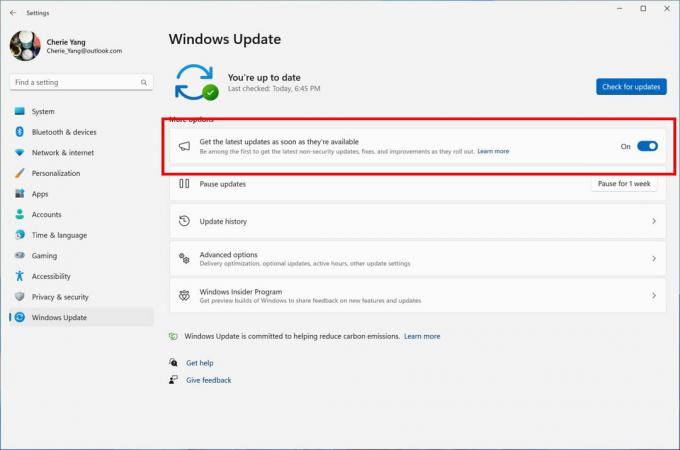
Ponieważ kanał deweloperski nie udostępnia takich pakietów, włączenie tego ustawienia nie spowoduje żadnych zmian. Jednak po włączeniu Insiderzy otrzymają „Aktualizację konfiguracji systemu Windows” mającą na celu zagwarantowanie poprawne połączenie ustawienia z usługami serwera przed wyświetleniem przełącznika w Beta kanał. Warto wspomnieć, że ta aktualizacja nie zawiera żadnych nowych funkcji dla Insiderów.
Zmiany i ulepszenia
- Wejście:
- Wprowadzono zmianę poprawiającą wydajność podczas korzystania z myszy o wysokim współczynniku odpytywania podczas gry.
- Ustawienia:
- Poprawiona wydajność wyszukiwania
- Zaktualizowano stronę Ustawienia dla urządzeń, takich jak Surface Dial, aby lepiej pasowała do wyglądu i działania systemu Windows 11.

Poprawki
- Ogólny:
- Naprawiono błąd, który powodował, że Sterowanie głosowe włączało się po pewnym czasie po użyciu polecenia wybudzenia.
- Poszukiwacz:
- Naprawiono następujące problemy z zalecanymi plikami w Eksploratorze plików:
- Naprawiono błąd, który powodował wyświetlanie okna dialogowego błędu po kliknięciu przycisku Lokalizacja pliku.
- Naprawiono problem polegający na tym, że kliknięcie przycisku „Usuń z listy” nic nie dawało.
- Naprawiono następujące problemy z zalecanymi plikami w Eksploratorze plików:
- Wejście:
- Wprowadzono zmianę poprawiającą wydajność podczas korzystania z myszy o wysokim współczynniku odpytywania podczas gry.
- Ustawienia:
- Poprawiona wydajność wyszukiwania w Ustawieniach.
- Zarządzanie oknami:
- Naprawiono problem z poprzedniego lotu, który powodował, że karty z Microsoft Edge pojawiały się w menu wielozadaniowości (ALT+Tab), nawet gdy Ustawienia -> System -> Wielozadaniowość była ustawiona na Nie pokazuj kart.
- Menadżer zadań:
- Rozwiązano problem polegający na tym, że ikona wyszukiwania mogła nakładać się na ikonę Menedżera zadań na pasku tytułu.
Notatka. Niektóre z wymienionych powyżej poprawek mogą być zawarte w aktualizacjach zbiorczych dla wydanych wersji systemu Windows 11.
Znane problemy
- Wyszukaj na pasku zadań:
- Po aktualizacji do Budowa 23403, niektórym użytkownikom może brakować pola wyszukiwania na pasku zadań i/lub ustawień wyszukiwania na pasku zadań Firma Microsoft jest świadoma problemu i pracuje nad jego rozwiązaniem.
- Jeśli masz przycisk Bing na pasku wyszukiwania na pasku zadań i ponownie uruchomisz komputer, możesz zobaczyć ważne wydarzenie z dziennej rotacji przez jakiś czas, zanim przycisk Bing wróci do swojego miejsce.
- Eksporter:
- Wskazówki dotyczące skrótów klawiaturowych może się nie pojawić, jeśli nie naciśnięto żadnego klawisza. Naciśnięcie dowolnego klawisza spowoduje ich pojawienie się.
- Problemy z poleceniami dla zalecanych plików:
- Po kliknięciu przycisku „Udostępnij” otworzy się okno systemowe, a nie okno z OneDrive.
- Napisy na żywo:
- Na urządzeniach ARM64 ulepszona obsługa rozpoznawania mowy ustawiona na stronie Język i region będzie wymagać ponownego uruchomienia napisów na żywo po zmianie języka w menu napisów.
- Niektóre języki wyświetlane na stronie Język i region obsługują rozpoznawanie mowy (np. koreański), ale nie obsługują jeszcze napisów na żywo.
- Podczas dodawania języka za pomocą strony Język i region postęp instalacji funkcji językowych może być następujący ukryte i nie zobaczysz, kiedy instalacja ulepszonego rozpoznawania mowy (wymagana dla napisów na żywo) zakończony. Możesz użyć „Opcji językowych”, aby śledzić postępy. W takim przypadku może wystąpić nieoczekiwane opóźnienie, zanim system konfiguracji napisów na żywo wykryje nowy język i umożliwi kontynuację.
- Szybkość wyświetlania napisów może być mniejsza w przypadku używania języków innych niż angielski. Nie jest również wykrywane języki inne niż angielski (Stany Zjednoczone), co oznacza, że w przypadku mowy innej niż język napisów mogą być wyświetlane nieprawidłowe napisy.
- Ogólny:
Oryginalne ogłoszenie jest Tutaj.
Jeśli podoba Ci się ten artykuł, udostępnij go za pomocą poniższych przycisków. Nie zajmie Ci to wiele, a nam pomoże się rozwijać. Dziękuję za wsparcie!
Reklama

